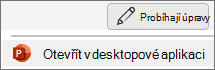-
Na kartě Vložení klikněte na Záhlaví a zápatí.
-
Na kartě Snímek zaškrtněte políčko Datum a čas .
-
Zvolte Aktualizovat automaticky nebo Pevné a potom zadejte datum, pokud jste vybrali Možnost Pevná.
-
Vyberte Použít , pokud chcete přidat datum na aktuální snímek, nebo použít u všech , pokud ho chcete přidat na všechny snímky.
Pokud chcete k textu na snímku přidat datum, přečtěte si článek Vložení dnešního data.
Tip: Pomocí stejného dialogového okna Záhlaví & Zápatí můžete také přidat další prvky, jako jsou čísla a zápatí snímků.
-
Na kartě Vložení klikněte na Záhlaví a zápatí.
-
Na kartě Snímek zaškrtněte políčko Datum a čas .
-
Zvolte Aktualizovat automaticky nebo Pevné a potom zadejte datum, pokud jste vybrali Možnost Pevná.
-
Vyberte Použít , pokud chcete přidat datum na aktuální snímek, nebo použít u všech , pokud ho chcete přidat na všechny snímky.
Pokud chcete k textu na snímku přidat datum, přečtěte si článek Vložení dnešního data.
Tip: Pomocí stejného dialogového okna Záhlaví & Zápatí můžete také přidat další prvky, jako jsou čísla a zápatí snímků.
Přidání data není v současné době možné v PowerPoint pro web. Datum ale můžete přidat v desktopové aplikaci PowerPoint.
-
Desktopovou aplikaci otevřete tak, že v horní části pásu karet vyberete
Nemáte desktopovou aplikaci PowerPoint? Vyzkoušejte nebo kupte Microsoft 365.